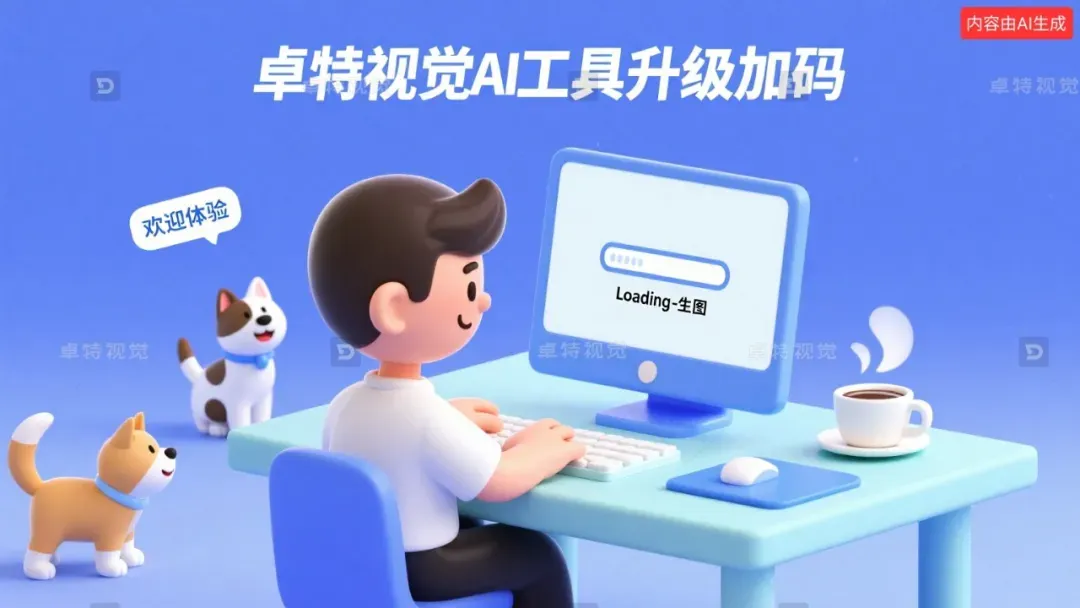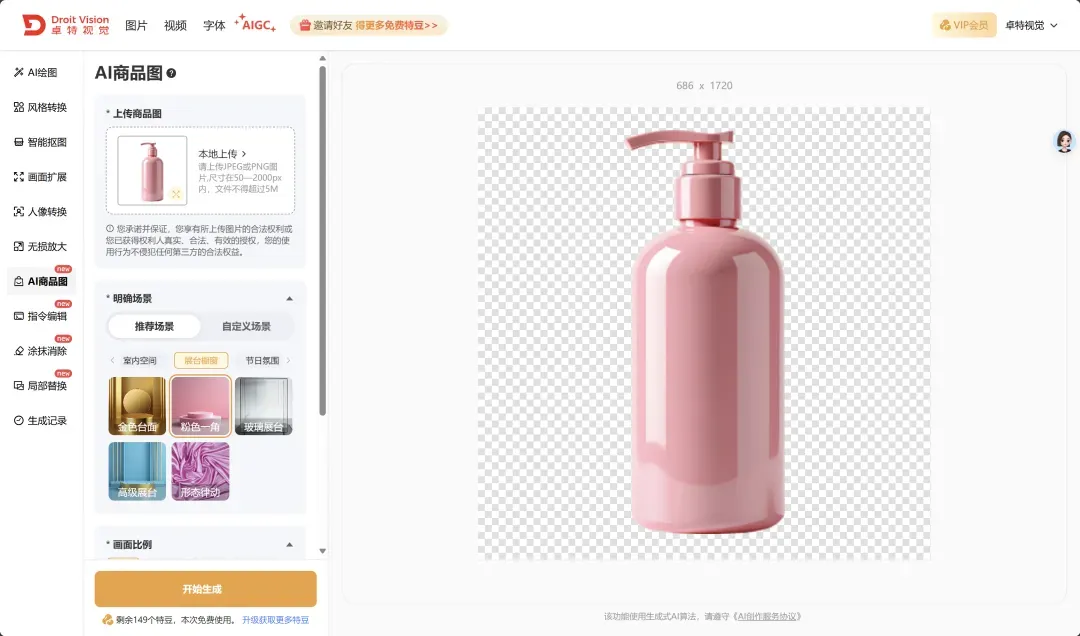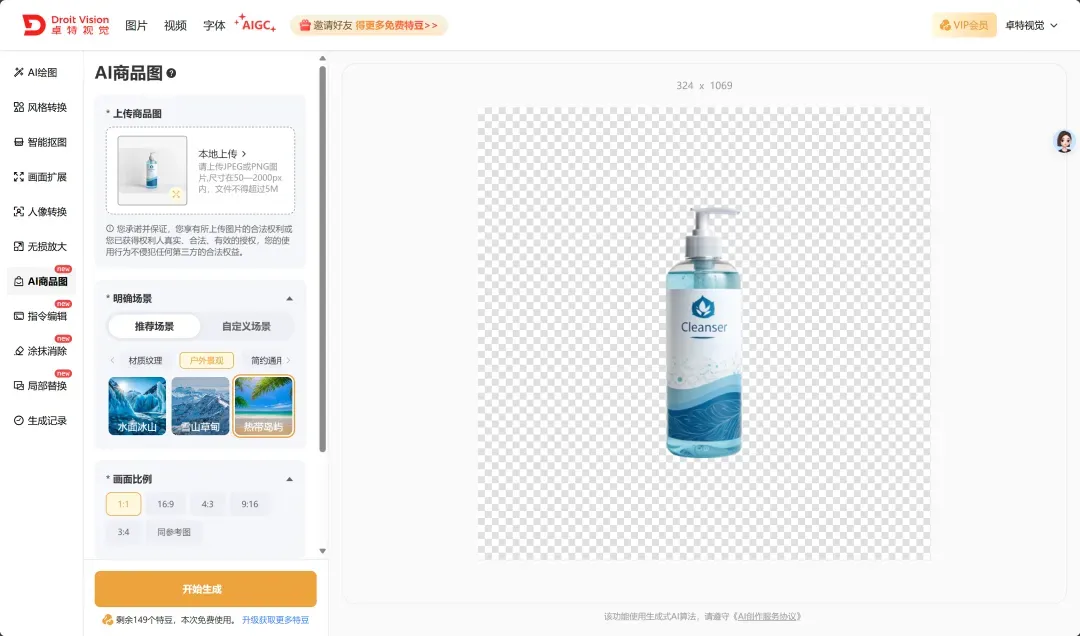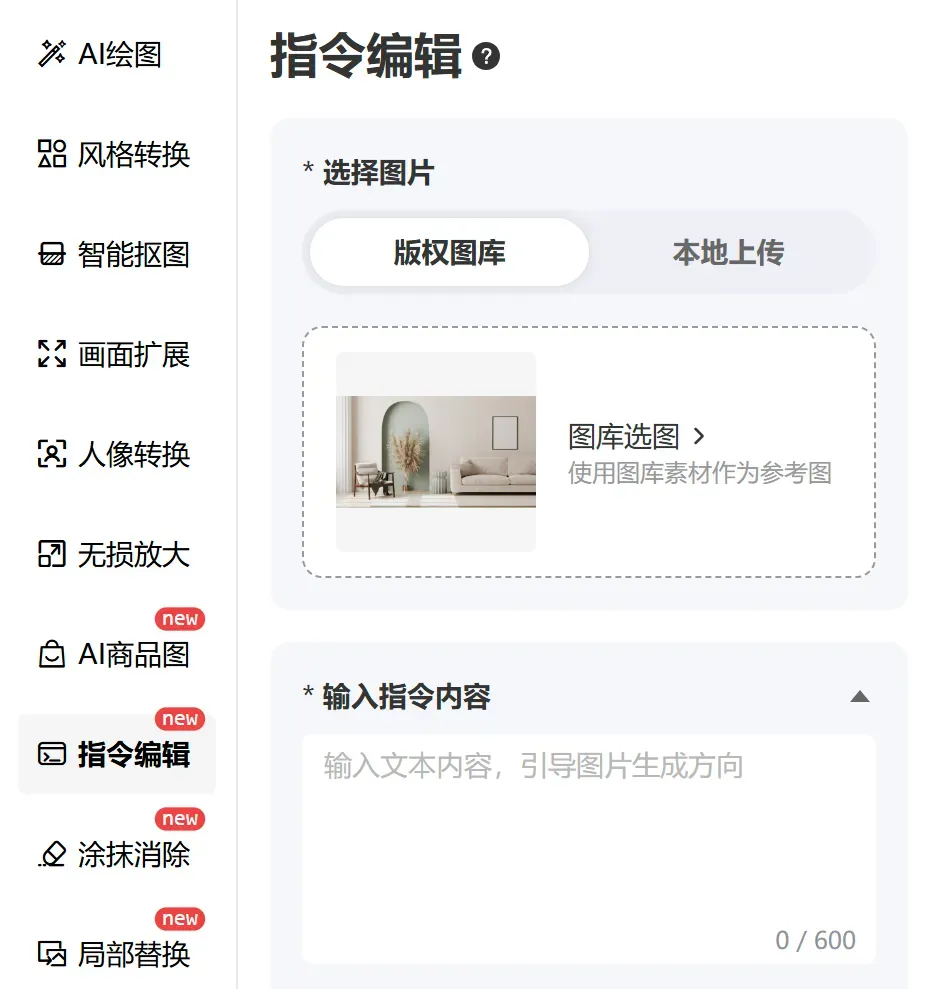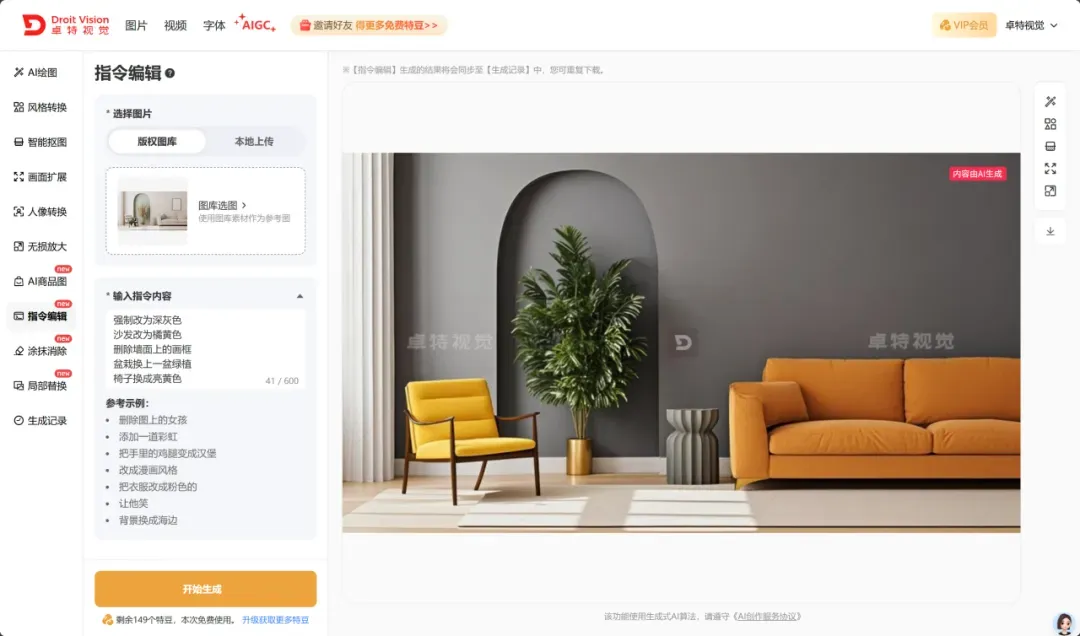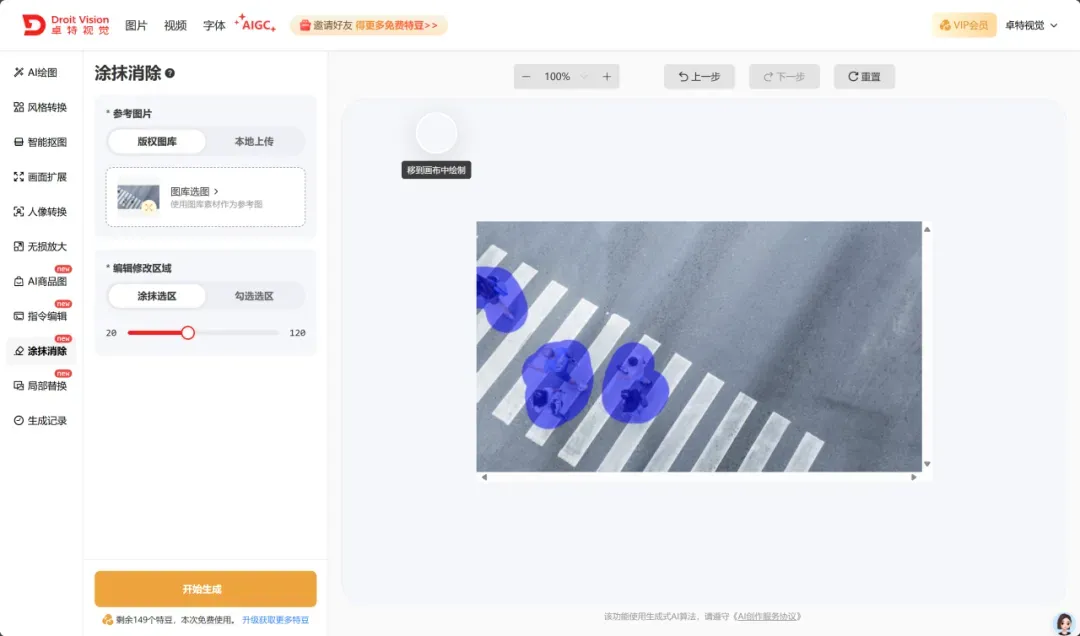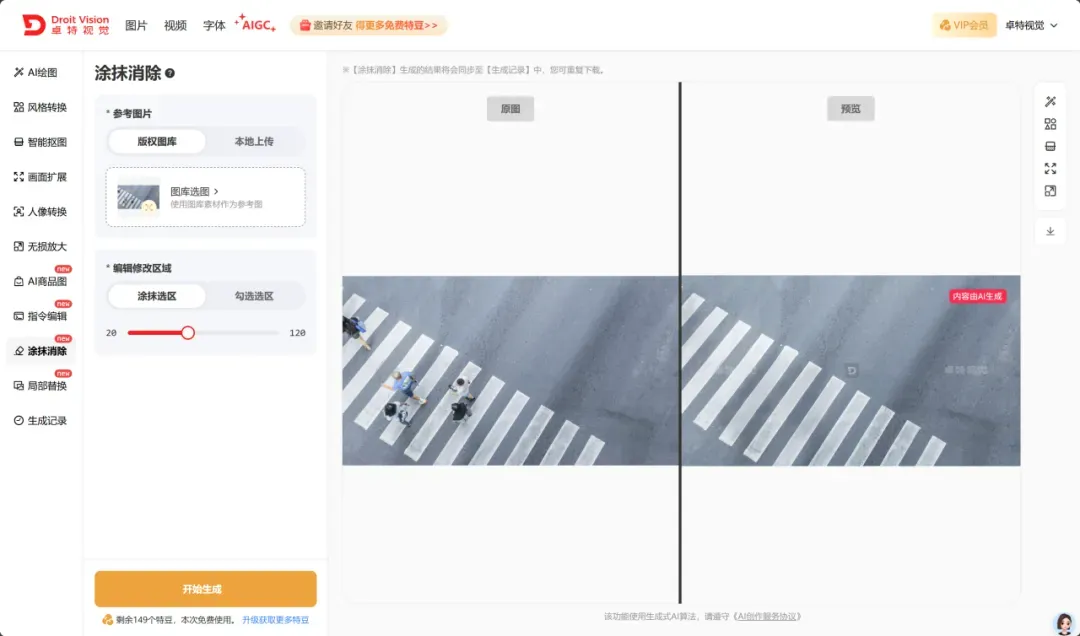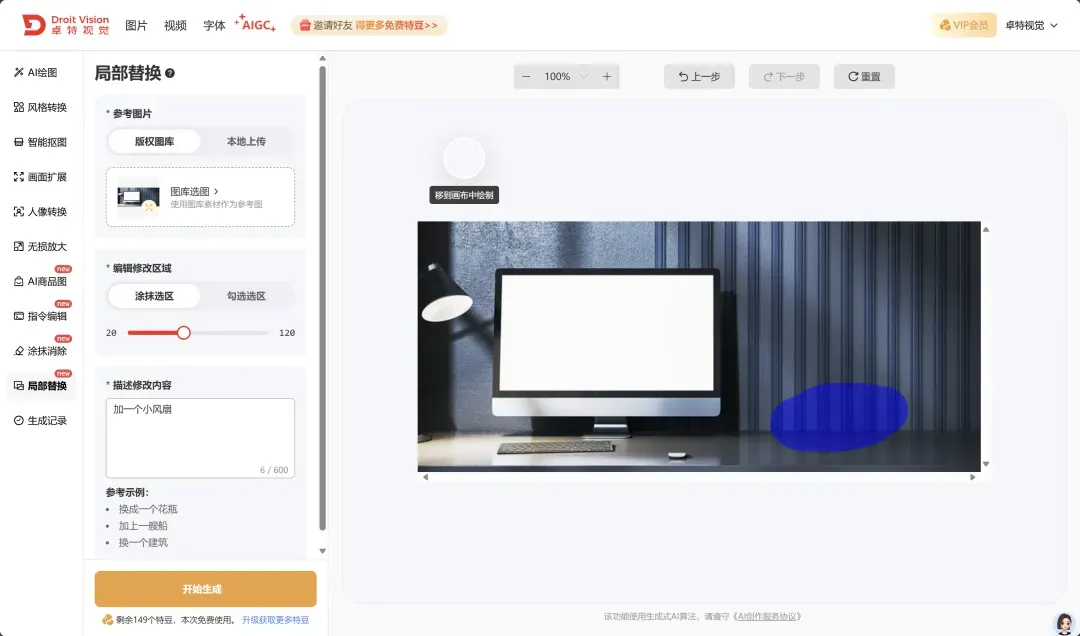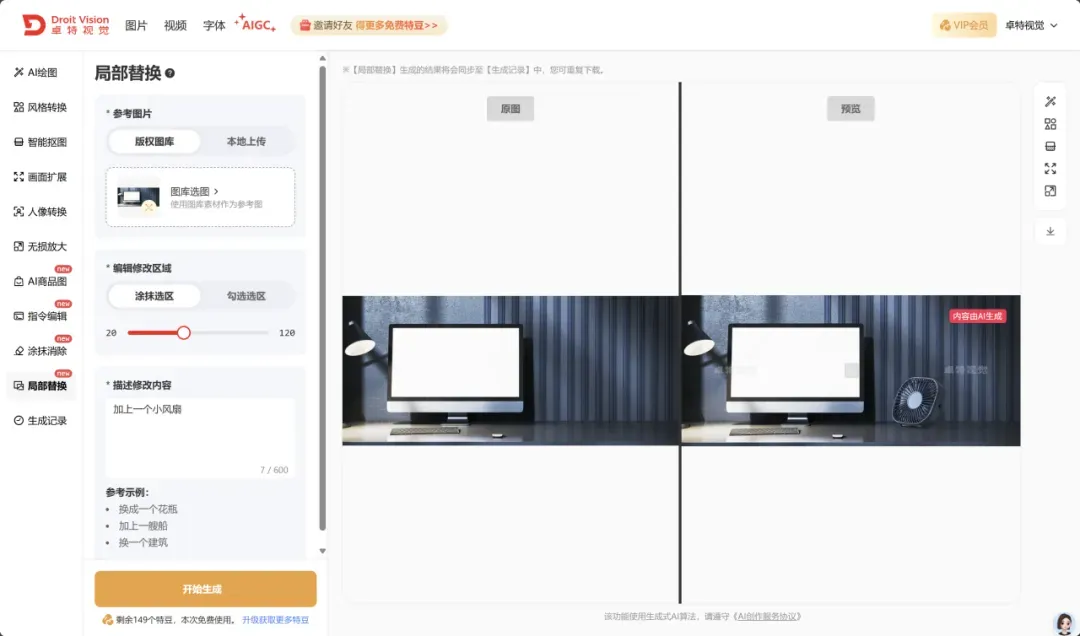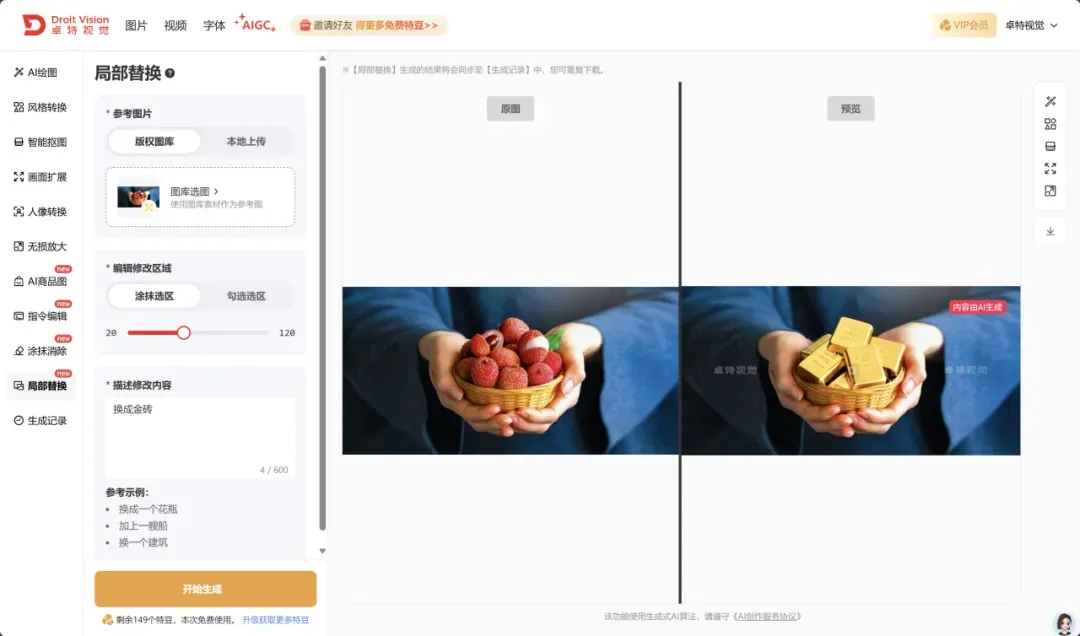又又又更新了?一文看懂卓特视觉AIGC工具这波又添了啥料

继文生海报后,卓特视觉AIGC再次迎来一波“暗更”。
本次更新增加了四项与日常作图有关的功能,一起来看看哪个功能有幸能被你pick到~
卓特视觉AI工具升级加码
新增功能1:AI商品图
商品图多出几种背景看看
功能介绍
用户上传商品图(PNG或JPG均可),通过预设选项或再次添加生图参考及补充描述,直接为商品换底。
细节支持:
● 可选光源方向,对应生成高光和阴影区域;
● 非透明背景商品图,上传时自动进行抠图处理;
● 支持对商品图进行位置及大小的调整。
透明背景商品图换底演示
选择一张透明底的商品图
👇🏻
选择【AI商品图】,上传图片
参数选择:
● 背景选择:粉色一角
● 光源选择:左上光源
● 画面比例:1:1(正方图)
👇🏻生成效果
非透明背景商品图换底演示
选择一张有背景的商品图
👇🏻
选择【AI商品图】,上传图片后,系统自动识别主体完成抠图
参数选择:
● 背景选择:热带岛屿
● 光源选择:右侧
● 画面比例:1:1
👇🏻生成效果
新增功能2:指令编辑
“这个图对,但是里面的元素得换换”
功能介绍
基于AI识别,通过对话描述的方式控制图片中内容及元素的变化,支持图库素材调用与用户自定义上传。
整体画面的结构布局都很中意,但是想做一些新的尝试调整进行对比,比如更换颜色,替换元素,该如何做?
具体操作查看下面👇🏻
首先在指令编辑中上传这张图片,小编因为直接调用的素材库内容,所以此处显示为【图库选图】
接下来就可以在下面的指令输入框对这张图片提出修改需求:
指令内容:
● 墙纸改为深灰色
● 沙发改为橘黄色
● 删除墙面上的画框
● 盆栽换上一盆绿植
● 椅子换成亮黄色
👇🏻生成效果
新增功能3:涂抹消除
“既要删掉我想删的,又要保留我想留的,还要看起来自然”
功能介绍
”把那个xxxx给我P掉“——虽然是一个常见功能,区别则在于识别精度与背景还原度。
细节支持:
● 笔刷大小控制;
● 支持涂抹及圈选区域两种方式。
拿一张有行人的街景俯视图举例,想要没有行人的街道
👇🏻
选择「涂抹消除」,上传图片,涂抹想要消除的区域
生成效果👇🏻
新增功能4:局部替换
指令编辑plus,能给画面元素做减法,更能做加法
功能介绍
一个实验性功能,通过涂抹指定位置,结合描述对指定位置进行修改和变化。
细节支持:
● 涂抹可调节笔刷大小;
● 支持涂抹及圈选两种方式。
「无中生有」演示
一张干净的桌面图片,你想增加什么呢?
比如,在桌面上添加一个小风扇吧。
👇🏻
选择【局部替换】,上传图片,圈选指定位置,并将需求填入输入框:
指令内容:
● 在桌面上添加一个小风扇
生成效果👇🏻
「亿点点改变」演示
这次咱们把荔枝换成一些朴实无华的什么东西吧。
👇🏻选择【局部替换】,上传图片,圈选指定位置,并将需求填入输入框:
指令内容:
● 换成金砖
生成效果👇🏻
(
整个活,见者发财💰啦~)
以上,本次卓特视觉AIGC全部更新功能介绍完了,我们一起再回顾下上一个版本的功能支持项目:
01
|AI绘图
即文生图,当前版本支持文生艺术字以及文生图文物料,如海报、封面等;
02
|风格转换
在预设风格范围内,对当前内容进行风格项改变;
03
|智能抠图
快速好用的抠图工具,比色彩范围、主体选择、色彩通道、钢笔勾绘、路径选择不知道简单多少倍;
04
|画面扩展
让AI基于当前画面内容,填补画面之外的内容;
05
|人像转换
针对人像的功能,快速生成同一肖像的老中青不同龄状态;
06
|无损放大
便捷的图像二倍放大功能,通过高精度色彩演算方式,在放大后保留原画细节的同时,去除锯齿,避免画面“油腻”。
*任意卓特视觉AIGC工具项均支持用户自定义上传内容以及调用图库素材两种方式进行生成创作。